¿Quieres que Google vuelva a rastrear URL específicas?
Si su sitio web es nuevo, Google tardará algún tiempo en rastrearlo e indexarlo. Cuando cree contenido nuevo o modifique contenido antiguo, Google tendrá que volver a rastrear esas páginas.
En este artículo, le mostraremos cómo solicitar a Google que vuelva a rastrear las URL de su sitio de WordPress.
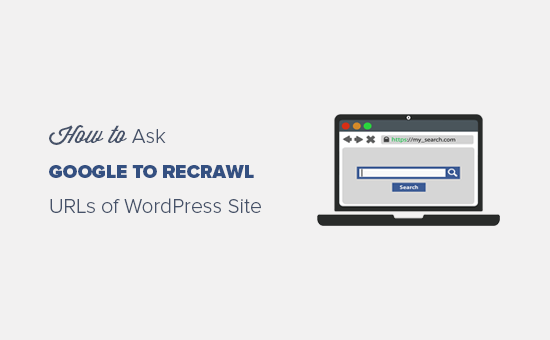
¿Cuándo hay que pedir a Google que vuelva a rastrear las URL?
Cuando añada nuevas páginas y entradas a su sitio web de WordPress, Google tendrá que rastrearlas para que puedan indexarse y mostrarse en los resultados de búsqueda. Lo mismo ocurre cuando actualiza el contenido existente.
Deberá solicitar manualmente a Google que vuelva a rastrear sus URL. Estos enlaces se colocarán en una cola para ser indexados por Google y, con el tiempo, un robot de búsqueda comenzará a rastrearlos.
Algunas de las razones más comunes para solicitar a Google que vuelva a rastrear las URL son las siguientes:
- Al añadir una nueva entrada o página
- Si modifica una entrada o página existente
- Cuando no puede encontrar una página en las páginas de resultados del motor de búsqueda de Google
Para las dos primeras opciones mencionadas anteriormente, puede automatizar este proceso utilizando mapas del sitio XML. Google es bastante bueno reindexando sitios web porque ese es su negocio.
Sin embargo, hemos visto páginas concretas que han desaparecido de Google sin motivo. A veces, basta con pedir a Google que vuelva a rastrear la URL para que la página aparezca de inmediato.
Si aún no lo ha hecho, debe incluir su sitio en Google para que Google empiece a rastrear automáticamente sus URL. A continuación, deberá solicitar a Google que vuelva a enlazar sus páginas nuevas y modificadas.
Dicho esto, veamos cómo solicitar a Google que vuelva a rastrear las URL de tu sitio de WordPress y las muestre en los resultados de búsqueda de Google.
Paso 1: Utilización de la herramienta de inspección de URL para volver a rastrear las URL
Google Search Console (anteriormente Google Webmaster Tools) proporciona una herramienta de inspección de URL que ayuda a identificar problemas relacionados con sus URL y ofrece soluciones para indexar sus enlaces en Google.
También le ayudará a diagnosticar los errores comunes de WordPress para sus URL individuales y otros problemas de indexación de URL.
Debe navegar hasta el sitio web de Google Search Console y, a continuación, seleccionar su propiedad o sitio web para comprobar su estado de índice de URL.
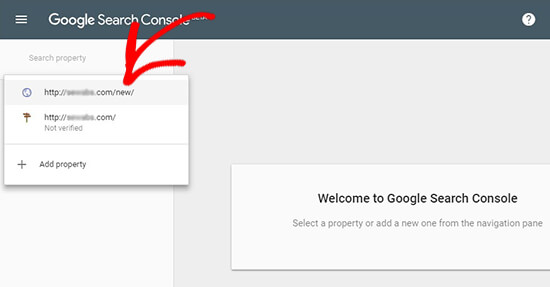
Nota: Si no tienes un sitio web en Google Search Console, primero tienes que añadirlo como una nueva propiedad para continuar con la herramienta de inspección de URL.
Después de seleccionar la propiedad, debe ir a “Inspección de URL” en el menú de la izquierda.
A continuación, sólo tiene que añadir su URL en el campo de búsqueda que desee inspeccionar.
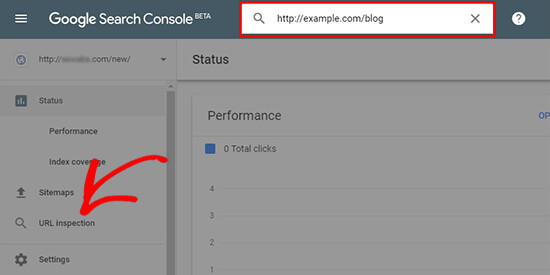
Obtendrá los datos acerca de tu URL y los mostrará en el Escritorio de Google Search Console.
Si la URL ya está en Google, verás un mensaje de correcto con información acerca de tu enlace. Puede ampliar los resultados para ver si hay algún problema / conflicto / incidencia que deba resolverse. Si no hay ninguno, verás la solicitud de envío de Google para que vuelva a rastrear e indexar tu URL.
Sin embargo, si el enlace no está en Google, entonces te mostrará los errores y una posible solución para conseguir indexar tu URL en Google.
Puede resolver los problemas e inspeccionar de nuevo la URL hasta que reciba el mensaje de correcto. Después de eso, se inicia una solicitud para volver a rastrear su URL. Simplemente repita lo mismo para todas las URL que desee que Google vuelva a rastrear.
Paso 2: Enviar un mapa del sitio XML para rastrear URLs
Si aún no está seguro de que las URL estén en el índice de Google, puede enviar un mapa del sitio XML actualizado con las nuevas URL a Google Search Console. Los mapas del sitio son la forma más rápida de indexar las nuevas URL en Google.
Para este paso, recomendamos utilizar el plugin All in One SEO, que incluye opciones flexibles para establecer correctamente sus mapas del sitio XML en WordPress.
AIOSEO crea un mapa del sitio XML por defecto en cuanto se instala el plugin.
Para cambiar los ajustes del mapa del sitio, debe ir a All in One SEO ” Sitemaps en su área de administrador de WordPress. Verá que los ajustes de los mapas del sitio XML están activados por defecto.

Puede ver el mapa del sitio haciendo clic en el botón “Abrir mapa del sitio”.
Si sus nuevos enlaces son visibles en este archivo de mapa del sitio, puede enviarlo a Google Search Console.

Para enviar los mapas del sitio XML, debe visitar el sitio web de Google Search Console y hacer clic en “Mapas del sitio” en el menú de la izquierda.
Sólo tiene que añadir el enlace a su mapa del sitio XML y hacer clic en el botón “Enviar”.
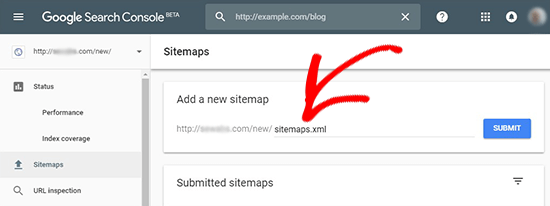
Este mapa del sitio actualizado pedirá a los robots de Google que vuelvan a rastrear rápidamente tus nuevas URL y las muestren en los resultados de búsqueda.
Nota: Solo tienes que subir el mapa del sitio una vez. Google vuelve a rastrear el mapa del sitio con regularidad y añadirá rápidamente entradas actualizadas una vez que se hayan añadido los mapas del sitio.
Esperamos que este artículo le haya ayudado a saber cómo solicitar a Google que vuelva a rastrear las URL de su sitio de WordPress. Si lo desea, también puede consultar nuestra guía sobre cómo mejorar el SEO de WordPress o nuestra selección de expertos sobre las mejores soluciones de análisis para usuarios de WordPress.
If you liked this article, then please subscribe to our YouTube Channel for WordPress video tutorials. You can also find us on Twitter and Facebook.





Syed Balkhi says
Hey WPBeginner readers,
Did you know you can win exciting prizes by commenting on WPBeginner?
Every month, our top blog commenters will win HUGE rewards, including premium WordPress plugin licenses and cash prizes.
You can get more details about the contest from here.
Start sharing your thoughts below to stand a chance to win!
Jiří Vaněk says
I’m currently dealing with an issue in the Google Search Console where I have many links marked as ‘discovered – currently not indexed.’ I can’t seem to figure out what Google dislikes. Any advice? I’ve tried manually submitting the site’s robots for checking, but the result is always the same.
WPBeginner Support says
For what you are running into, it is more likely you are having trouble with your site’s crawl budget, you can see more on this in our article below:
https://www.wpbeginner.com/wp-tutorials/the-wordpress-seo-crawl-budget-problem-and-how-to-fix-it/
Administrador
Jiří Vaněk says
Thank you for the advice. I will try to review the budget and continue searching, as the problem has not been resolved so far. I will follow your advice and focus in this direction.
Saagar says
My home page of website is showing amp icon
When i put the name of my website on it.
I m extremely depressed i dont want my website to show in AMP.
WPBeginner Support says
For disabling AMP you would want to take a look at our article below:
https://www.wpbeginner.com/wp-tutorials/how-to-properly-disable-google-amp-in-wordpress
Administrador
Valeria says
Hi, i changed my whole website, so almost every url i get on google search results are obsolete and lead to 404 page. I send the new sitemap to google search console. How much it will take to recrawl? Is there another way to tell google that old urls are old?
Thanks!
WPBeginner Support says
Having Google recrawl and resubmitting your sitemap would be the only ways and Google does not have a guaranteed time frame for updating.
Administrador
Precious Marho says
Super straightforward and helpful! Thanks.
WPBeginner Support says
You’re welcome
Administrador
Samuel says
Wow!
This is the reason why I like coming back to WPBeginner.
Your editorial team is just awesome! Super genius!
And I am the first to comment on this, I guess.
Now, I’m going to my Yoast to checkout my XML sitemap.
Thanks, guys!
WPBeginner Support says
Thank you, glad you like our content
Administrador